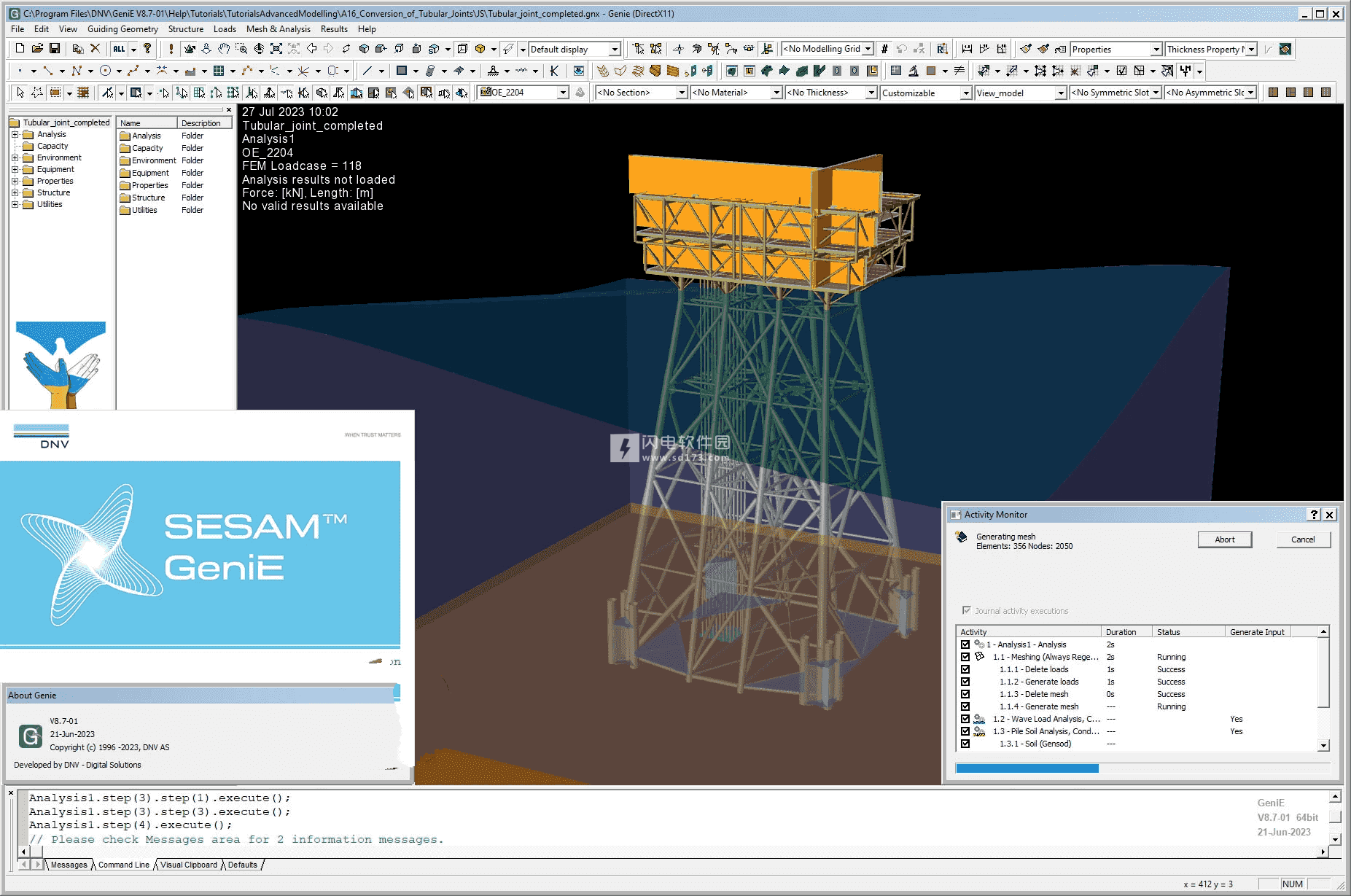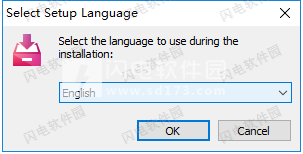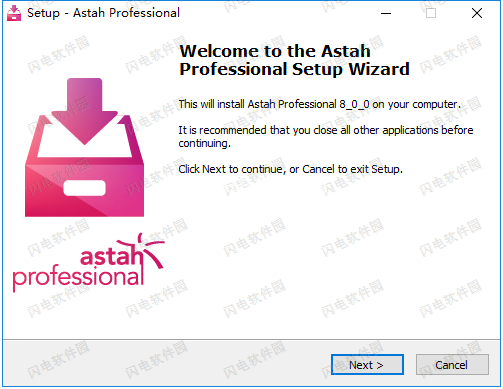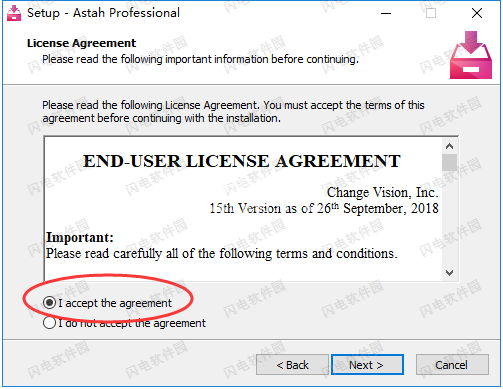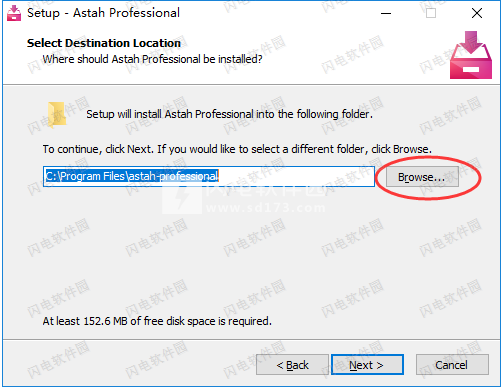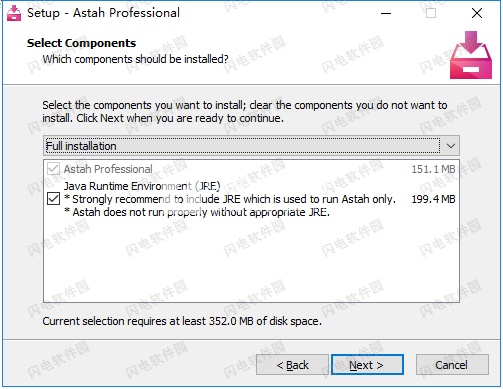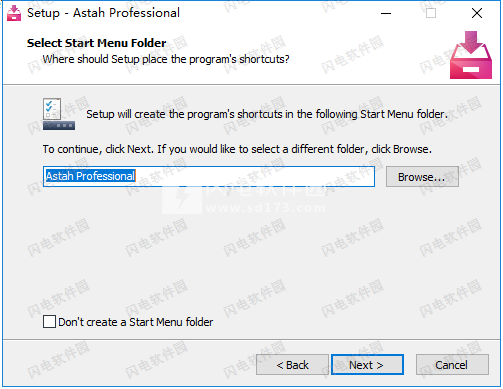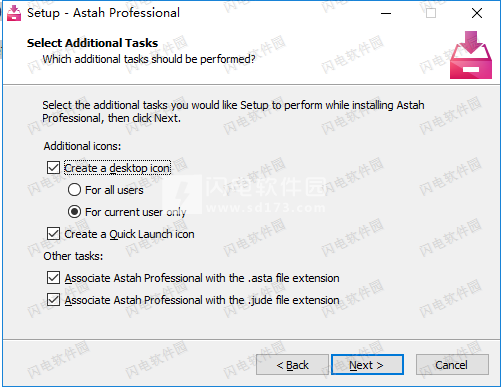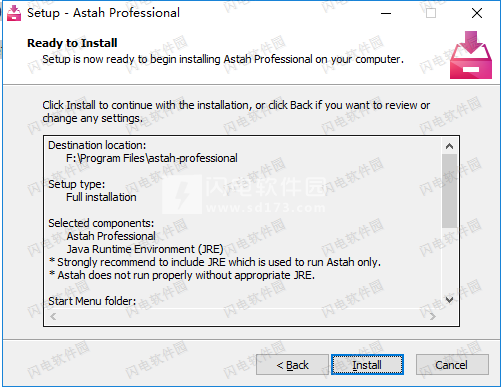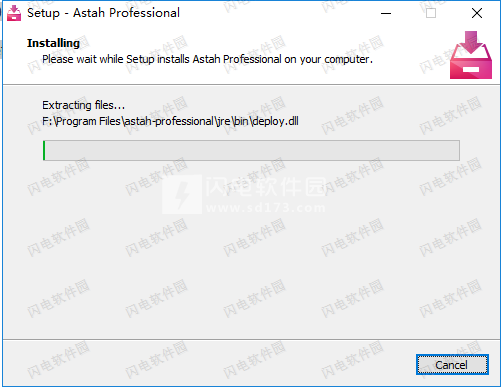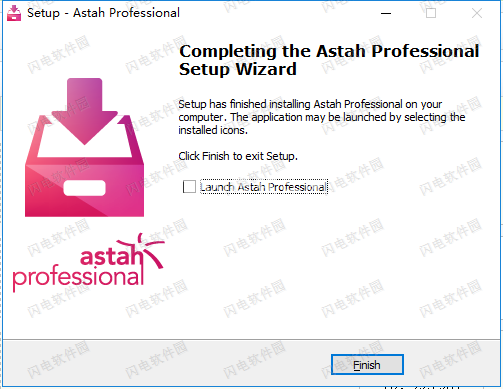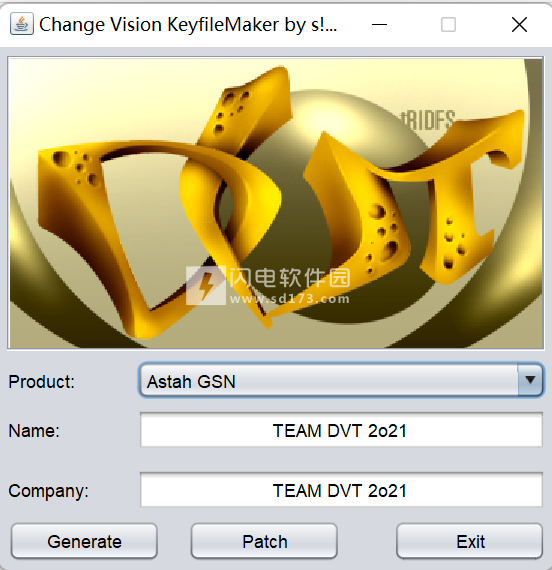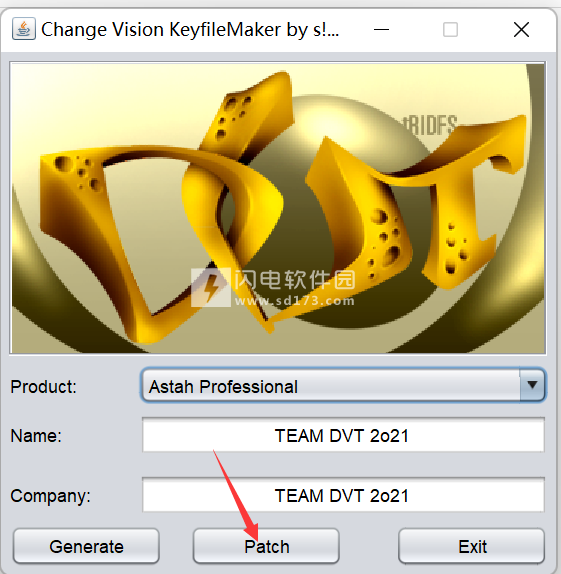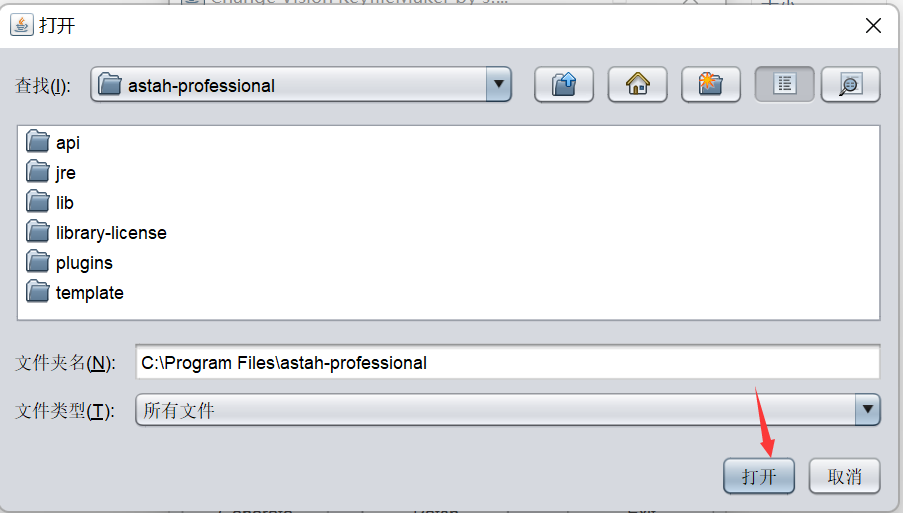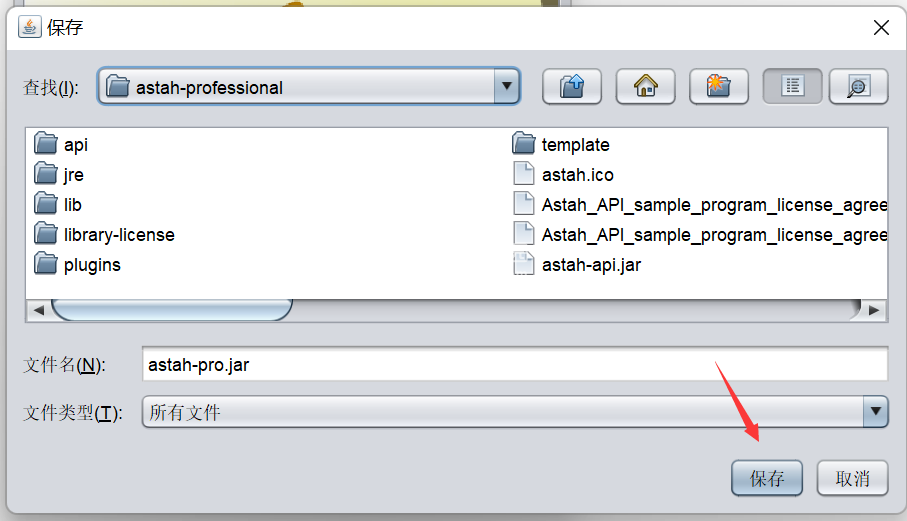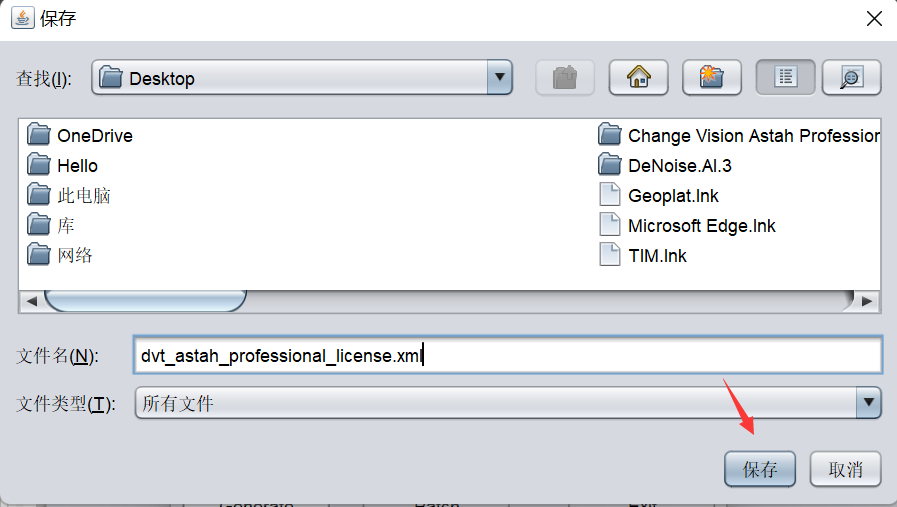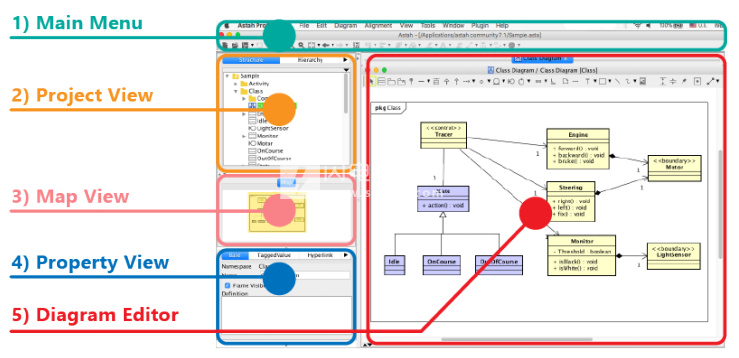Astah Professional8破解版是一款专业的UML建模工具,是一个系统设计工具,支持UML(统一建模语言)2.x(部分),UML1.4,流程图,数据流图,ER图,CRUD,需求图,需求表,可跟踪性地图和思维导图。这款创新的工具集合了思维导图和UML、ERD,流程图,DFD等,
Astah Professional9破解版是一款专业的UML建模工具,是一个系统设计工具,支持UML(统一建模语言)2.x(部分),UML1.4,流程图,数据流图,ER图,CRUD,需求图,需求表,可跟踪性地图和思维导图。这款创新的工具集合了思维导图和UML、ERD,流程图,DFD等,最大限度的提高你的 UML 建模效率. 为用户提供你所需要的一切,软件采用100% 纯 JAVA 构建的 JUDE 可以实现跨平台应用。 JUDE 不仅能够实现分布式建模、项目合并,还能够实现和其它建模工具的交互。 JUDE 的 JAVA 双向工程功能更是可以减轻开发人员的工作量。 除了在功能上表现出众,内容丰富的使用手册让本身就极易上手的 JUDE 更容易被用户所接受。Astah API是一个Java接口组,用于使用Astah模型数据开发应用程序软件。API可用于开发插件,也可用于脚本编辑器,以便您通过Scripting语言访问Astah模型。使用Astah API,您可以在使用Astah Professional和UML创建的项目中获取,创建,修改和删除模型。Astah项目包括模型和演示文稿。 演示文稿是用于标记Astah中的模型元素的可视信息。本次小编带来的是最新Astah Professional8破解版,有需要的朋友不要错过了!
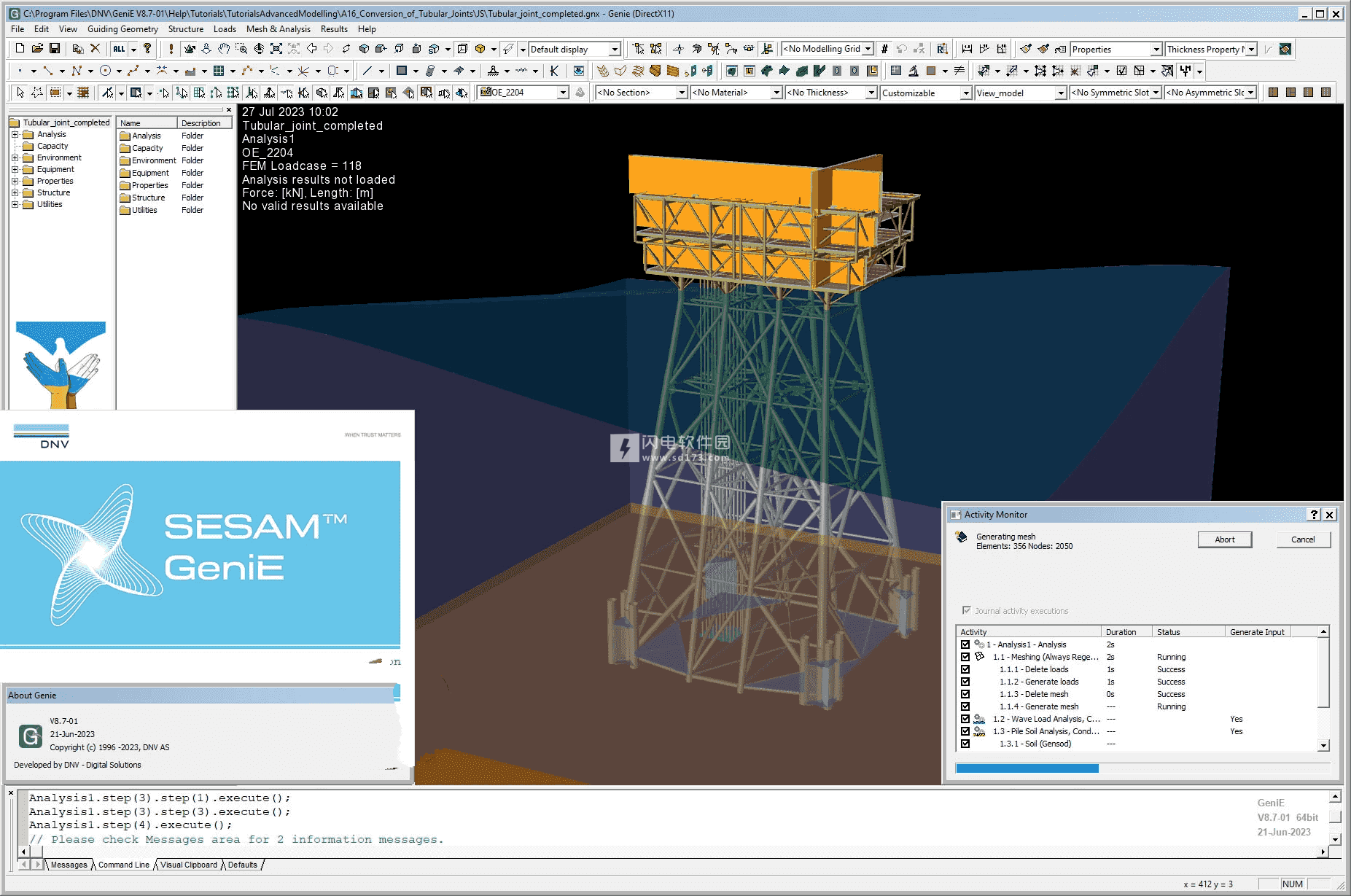
安装破解教程
1、在本站下载并解压,得到astah-professional-8_5_0-d641d4-jre-64bit-setup.exe安装程序和crack破解文件夹
2、双击astah-professional-8_5_0-d641d4-jre-64bit-setup.exe运行,语言默认English
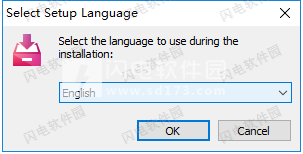
3、点击next
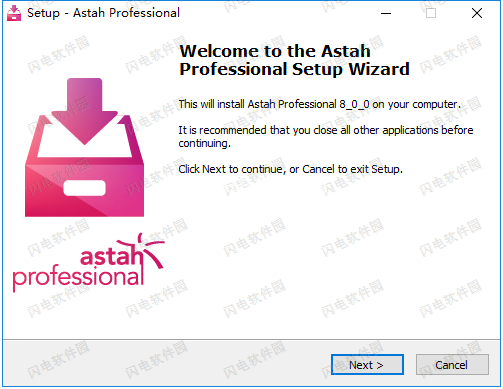
4、勾选我接受协议,点击next
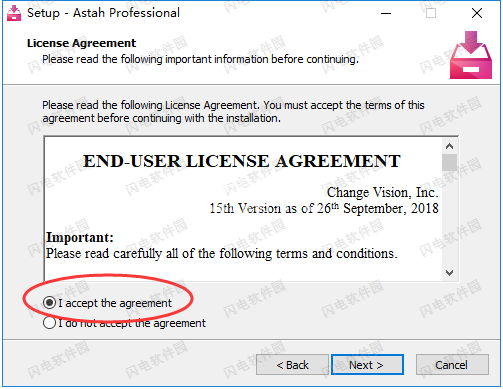
5、点击浏览选择软件安装路径,点击next
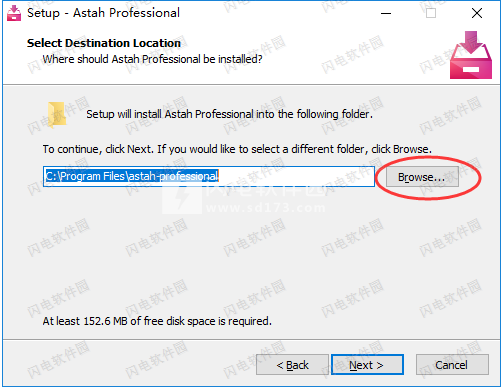
6、选择安装类型,默认即可,点击next
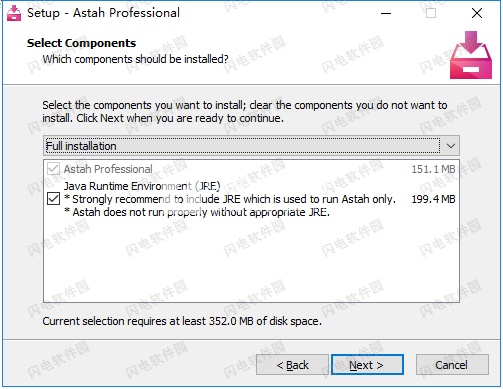
7、程序快捷方式位置,默认即可,点击next
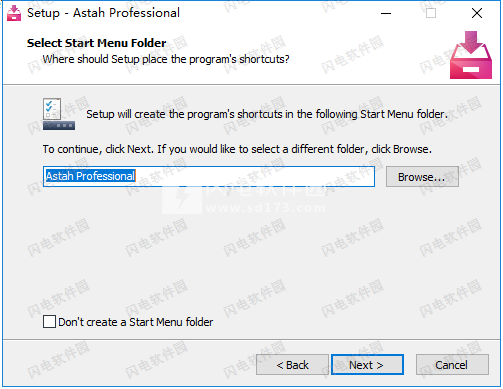
8、选择其它安装项目,点击next
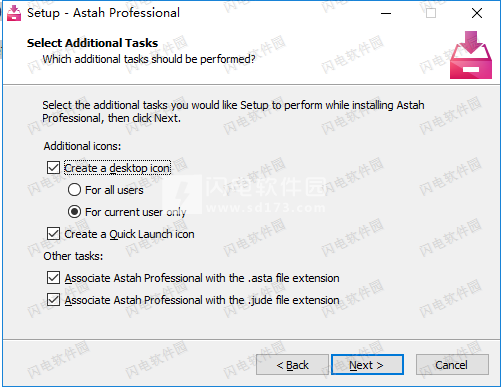
9、确认安装信息并点击安装
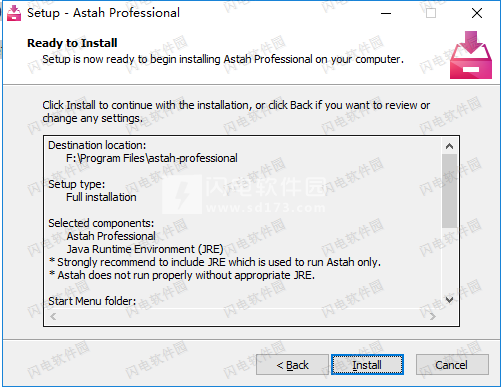
10、安装中,稍等一会儿
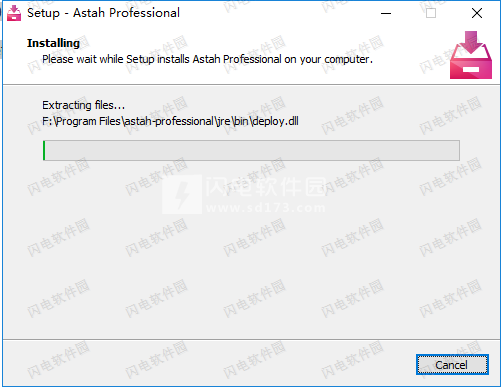
11、安装完成,点击finish退出向导
=
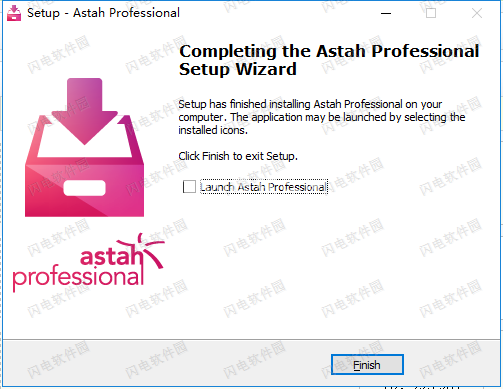
12、运行crack内的注册机文件dvt-AstahKeyfileMaker.jar
注册机是java程序,请先安装java:http://www.sd173.com/soft/9168.html
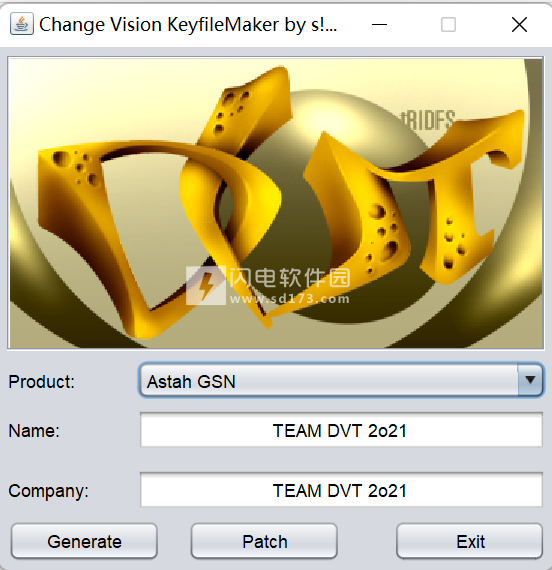
在 KeyMaker 中,选择 Atsah Professional 作为产品,点击补丁,导航到 atsah 安装文件夹(默认为 C:\Program Files\astah-professional)并点击打开 & 是。
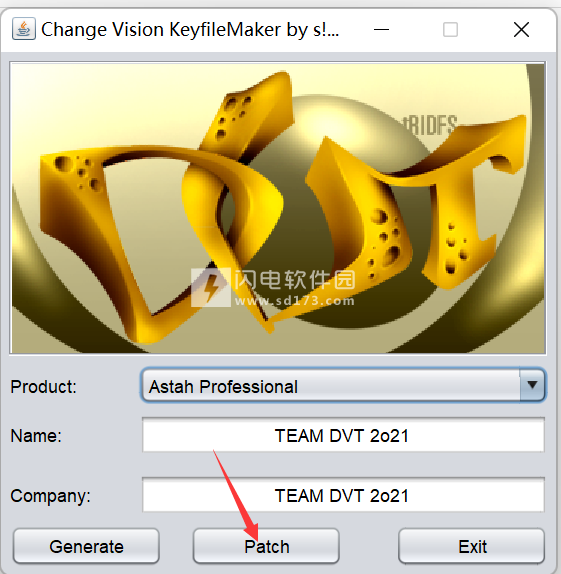
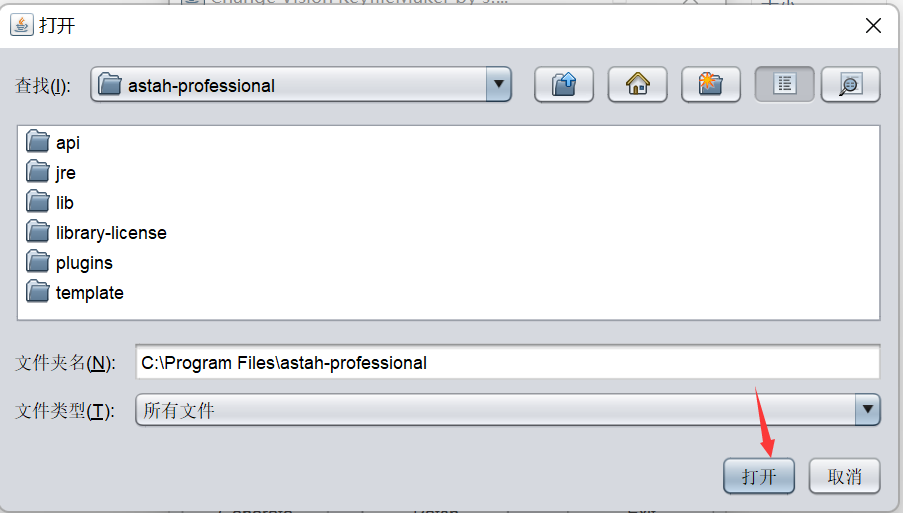
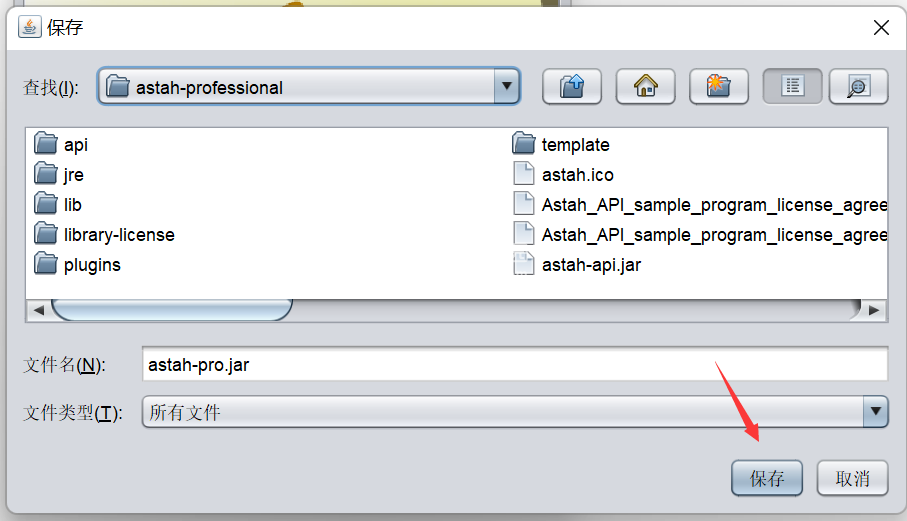
13、继续点注册机的generate。生成许可文件dvt_astah_professional_license.xml
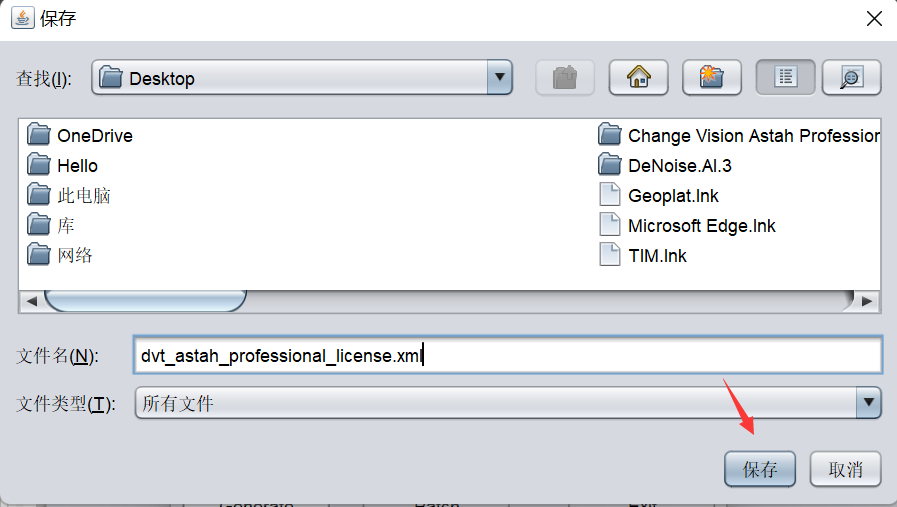
14、
打开 Atsah,从 Menu -> Help,选择 License & 选择 set License Key & 浏览 Crack 文件夹并选择 License File
Astah Professional8新功能
一、共同
现在可以显示Notes的显示/隐藏选项。
可从搜索窗格中搜索和替换刻板印象。
您可以从其弹出菜单中最小化图表框架的大小。
自定义图表框架
您可以在包下创建模型。
界面改进对源码进出口对话。
现在,您可以将模型元素复制为GVML ClipFormat。
改进旋钮,使抓取和移动物体更容易。
您可以在对象顶部以外的任何位置添加自关联线。
超链接快捷键现在可以在结构树中使用。
使用Suggest Feature更容易创建模型。
更容易选择和处理重叠的对象。
您可以选择内部具有嵌套对象的父对象。
编辑文本时隐藏对象的选择旋钮。
新的背景颜色。
对图图标的新外观。
默认情况下,工具按钮在结构树视图,继承视图和别名视图中可见。
您可以将多个图像文件添加为迷你图标
此版本提供浮动许可。
您可以从[帮助] - [软件更新信息]对话框中打开发行说明。
您可以在“别名”选项卡上使用鼠标滚动。
二、类和复合结构图
现在,您可以在搜索结果中从Class的定义中打开目标类图。
三、用例图
您可以为UseCase名称包装文本。
改进了UseCase描述模板上的按钮标签。
四、活动图
创建操作时自动打开“自动调整大小”选项。
活动和状态机图
现在,您可以通过拖动线来单击线条和现有线条来插入新对象。
五、Statemachine Diagram
整体性能改进
六、流程图
现在,您可以通过拖动线来单击线条和现有线条来插入新对象。
如果未定义默认大小设置,则在流程图上创建对象时会自动打开自动调整大小模式。
七、ER图
选择属性时,将突出显示相关的主键,外键和关联。
八、序列和通信图
现在可以包含消息。
九、序列图
改进了Message的上下文菜单上的标签。
十、思维导图
现在,您可以指定所有主题的最大宽度。
常见问题
软件功能
1、可用性精炼
抓取,拖动,移动,调整大小,创建,
每个可操作性都得到改进,以提供最佳的绘图体验。
2、轻松插入对象
在“活动和状态机”图中,通过拖动来单击线和现有线来插入新对象
3、自动换行
最后,您可以包装UseCase名称。您不再需要调整UseCase本身的大小以获得正确的外观。
4、换行消息
您可以在序列和通信图中包含消息,包括参数和参数。
5、突出关系
选择属性时,将突出显示其相关的主键和外键以及关系线。
6、搜索刻板印象
您可以按构造型搜索模型,也可以使用搜索结果中的其他内容替换构造型
软件特色
1、在一个工具中做所有事情
不要为每个工作阶段切换工具。UML,流程图,Mindmapping - 所有在Astah Pro。>了解更多
2、建模的力量
仅凭代码无法保持对系统的共同理解。因此,以及时方式反转代码库。
3、便于使用
经过10年的用户反馈,Astah易于使用,这就是为什么它被世界各地的用户选择。
4、保持清洁,内外
任何绘图工具都可以创建漂亮的图表。Astah让您的设计模型在视觉上令人愉悦和准确。
5、Solo,团队,离岸,为所有人
合并文件,促进协作,多语言支持,您需要的任何东西 - 适用于所有类型的团队。
6、轻松定制
Astah重量轻,具有每个开发人员所需的基本功能。如果您想要额外的,请使用插件或API。
使用帮助
一、创建和使用项目文件
1、asta文件Astah项目文件名称中包含“。asta”扩展名。
2、创建新项目文件a。 使用主菜单中的[文件] - [新建] b。 使用[在工具栏上创建新文件
创建默认模型项目您可以选择在创建新文件时要打开的默认项目文件。 这可以在“系统属性”中指定
a.没有
b.用户模板您自定义的项目文件保存在:USERHOME /。astah/专业(UM)/模板/项目/
c.Astah内置模板Astah安装文件夹/模板/项目/中的Astah预安装模板文件之一。
(Java1.4.asta,Java5。asta,Java6。asta,Java7。asta,C_Sharp.asta和C ++。asta)
3、按模板创建项目
要使用模板文件创建项目,请转到主菜单中的[File] -Iew By By Template]。 您可以在菜单中选择要使用的模板。
a.您自定义的模板文件
b.最近使用过的文件
c.Astah安装文件夹/模板/项目/中的Astah内置模板。
4、 打开现有项目文件
a. 使用主菜单中的[文件] - [打开]
b.使用[在工具栏上打开文件夹
c.从主菜单的[文件]中选择现有项目
d.拖动*。 asta文件到桌面上的Astah图标
e.拖动*。 asta文件到Astah窗口
二、基本的Concepte
本章介绍了Astah的基本组件和功能。
1、 基本组件
该窗口由“管理视图”,“项目视图”,“属性视图”和“图编辑器”组成。
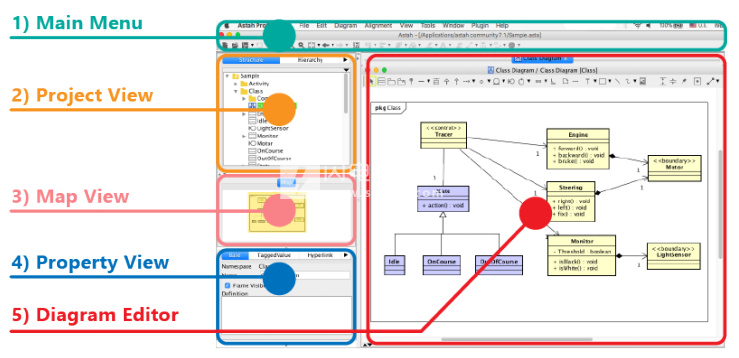
1) 管理视图
管理视图用于Astah的基本操作。 主菜单包括与整个项目相关的功能,例如文件操作和编辑。
经常使用的功能也可以在工具栏上找到。
2) 项目视图
项目视图提供整个项目的概述。 顶部的选项卡可用于在“结构树”,“层次结构树[P]”,“继承树”,“地图”,“图表”,“搜索”和“别名”视图之间切换项目视图[P]。
(a)结构树
结构树视图以树结构显示模型。 可以使用模型元素的弹出菜单执行各种操作。
(b)层次结构树[P]
层次结构树视图显示Statemachine,Activity和Data Flow Diagrams的层次结构
(c)继承树
继承树视图基于类之间的继承关系在树结构中显示模型。
(d)地图
Map View提供了在Diagram Editor中打开的Diagram的概述。 可以通过右键拖动指定图编辑器中显示的区域。 可以使用左拖动滚动图编辑器中的图表。 此功能对于不适合屏幕的大图特别有用。
(e)图表
图表视图提供了Project.Diagrams中包含的所有图表的列表,可以在图表编辑器中通过在此视图中选择它们来打开。
(f)搜索此视图用于在项目中搜索模型元素或替换模型元素名称和无效超链接中包含的字符串。
(g)别名[P]
此视图用于将别名设置为项目中的模型元素。
3) 地图视图
此视图显示当前在图编辑器中打开的整个图。 黄色矩形是图编辑器中出现的区域。 因此,只需移动并调整此黄色矩形的大小,即可获得要在图编辑器中显示的图表部分。
4) 物业视图
“属性视图”用于显示和编辑“模型元素”的属性。在“结构树”或“图编辑器”中为同一项目选择目标模型。
5) 图编辑器
图编辑器用于编辑图和模型。 可以在图编辑器中打开多个图。 使用顶部的选项卡在图表之间切换。
2、基本的Concepte
1)模型和图元素
项目中的元素(例如Classes或UseCases)称为模型或图表元素。模型是项目中存在的元素,相反,图元素是表示图中模型的符号。模型可以在多个图中表示为图元素,每个图元素可以具有不同的颜色或大小。
2)“从图中删除”和“从模型中删除”
[从图中删除]从图中删除目标图元素。[从模型中删除]从项目中完全删除目标模型。
3)复制和粘贴
在同一文件中复制和粘贴数据流图的类图,UseCase图,ER图和数据存储/外部实体的模型时,它们将被复制为“图元素”,模型本身将在原始图表元素和复制的图表元素之间共享。在除上面列出的图表之外的其他图表中,或者当您将模型从一个Astah复制并粘贴到另一个图表时,将复制模型和图表元素。
更新日志
修正了错误
共同
[6441] 在高清屏幕上,迷你图标指示灯不会清晰显示。
[6969] “搜索工具”选项对话框的默认大小不正确。
[6997] [Diagram]列表会自动重新排序。
[7014] 导入Java源代码失败后,在关闭Astah之前,无法删除尝试导入的文件。
[7019] 消息对话的背景颜色在某些外观和感觉上没有显示。
[7025] 当泛化即将循环时出现错误的英文标签。
[7061] 启动Astah时出现错误的英文标签,表示有新版本可用。
[7077] 当在搜索结果中点击UseCase Description,DFD和Requirements中的任何文本时,可能会发生异常错误。
[7148] 如果这些文件是通过Mac上的gmail发送的,则无法在Windows上打开.asta文件。
[7168] 打开文本的字体颜色对话框时,不会选择当前字体颜色。
[7241] 当您尝试抓取图表中的重叠对象之一时,会选择错误的对象。
活动图
[6223] 无法包装ObjectNode和ParameterNode的名称。
[7239] ObjectNodes上文本的错误位置。
用例图
[7041] 当ExtensionCases的名称显示在其外部时,通过调整UseCases的大小来获取ExtensionPoint的位置。
[7042] 将它复制到剪贴板时,UseCase中的所有文本都不会包含在其中。(只有在外部显示UseCase名称时才会发生这种情况。)
[7205] 如果UseCase名称显示在其外部并且它具有多个构造型,则无法正确复制UseCase。
序列图
[6099] 当项目中存在无效模型时,移动消息会导致错误。
[6678] 如果选择了InteractionUse且名称为空,则单击属性视图中的[New]按钮时会发生错误。
[7116] 自我姓名的错误位置。
[7146] 消息约束无法以多行显示。
[7242] 自动重新排序消息编号工作失败。
[7246] 在某些情况下删除邮件时可能会发生异常错误。
[7257] 如果目标行的基类具有多个具有相同名称的操作,则无法将操作设置为消息。
通信图
[7202] 它无法复制和粘贴消息标签信息。
Statemachine Diagram
[4640] 选择多个完成/退出点时会出现错误的上下文菜单。
ER图
[6960] 重新排序索引属性不适用于图表。
[7048] 导出的SQL包含以错误顺序在外键约束中定义的属性。
[7126] 将ER图转换为类图时可能会发生异常错误。
流程图
[4655] 重新打开流程符号Palatte失败。
[4656] 工具栏和Flow Symbol Palatte可以重叠。
需求图和表
[5456] 需求表的键盘操作与其他类型的表不一致。
[6990] 初始大小设置不适用于包。
思维导图
[6783] Mindmap模板中不包含自定义的迷你图标集。
[7089] 在某些情况下,创建Mindmap模板会失败。
API
[6725] 对某些IAttribute运行IAttribute.getAssociation()会发生强制转换错误。
[6726] 某些模型运行INamedElementImp.getFullName()时发生错误。
[7230] 为IComment.setName()传递多行文本时发生异常错误。
结构树
[7121] 在结构树中编辑States和Actions的名称时,将自动插入不必要的空间。
系统属性
[6294] [恢复默认值]按钮不适用于[系统属性]中的[仅在结构树上显示可导航关联结束]选项。
[6995] [系统属性] - [初始可见性1]中的某些选项缺少类图图标。
[7252] [系统属性]上的错误缩进 - [默认项目大小]
[7268] 系统属性对话框关闭,而不是让用户在为选项输入任何无效值时进行修复。
投影视图
[6977] 属性视图中的某些模型会显示不必要的单独行。
执照
[7060] 使用激活的组织许可证启动Astah离线时,会出现错误的警报对话框。
[7190] 即使无法保存组织许可证的激活信息,Astah也不会检测到任何错误。
Total Merge Utility
[7280] 通过Total Merge Utility更新参考项目时,将导出错误日志。
 UML建模工具 Change Vision Astah Professional v10.0
UML建模工具 Change Vision Astah Professional v10.0
 UML建模工具 Change Vision Astah Professional v10.0
UML建模工具 Change Vision Astah Professional v10.0